3 osvědčená řešení při uzamčení účtu Apple
Zvednete telefon, abyste provedli rutinní úkol, a váš iPhone vás překvapí, že jste zablokovali svůj účet Apple. Zůstane to tak a nebudete moci telefon používat, pokud neprovedete správné kroky.
S tímto problémem se potýká několik uživatelů zařízení Apple a na obrazovce se může zobrazit jedna z těchto zpráv:
- ‘Toto Apple ID bylo z bezpečnostních důvodů zakázáno.’
- ‘Nemůžete se přihlásit, protože váš účet byl z bezpečnostních důvodů deaktivován.’
- ‘Toto Apple ID bylo z bezpečnostních důvodů uzamčeno.’
Uzamčení účtu Apple může být frustrující a může bránit výkonu vašeho telefonu. V tomto článku budeme diskutovat o různých tipech, jak vyřešit problém uzamčení účtu Apple.

Část 1. Proč je účet Apple uzamčen?
Ačkoli je to nepříjemné, Apple váš účet Apple uzamkne z dobrého důvodu. Důvody mohou být různé, ale nejběžnějším z nich je ohrožení integrity vašeho účtu. Apple uzamkne váš účet, když uvidí „neobvyklou aktivitu“ kolem vašeho účtu nebo zařízení. Obvykle se to stane, když se neoprávněná osoba pokusí získat přístup k vašemu účtu.
Vaše aktivita může také uzamknout váš účet. Pokud se ke svému Apple ID několikrát nepřihlásíte, Apple jej může zamknout. Kromě toho se váš účet může dokonce zablokovat, když nesprávně odpovíte na bezpečnostní otázky více než jednou. Kromě toho se Apple snaží ponechat vaše ID vyhrazené pro několik zařízení. Kromě toho by to mohlo vypnout, když se bezcílně pokusíte otevřít účet na více zařízeních Apple.
Část 2. 3 Tipy k odemčení účtu Apple
Nyní znáte důvody zablokování účtu Apple. Dalším krokem je naučit se nejlepší tipy, jak jej odemknout. Zde se podělíme o různé triky, které během okamžiku otevřou účet Apple. Pojďme se tedy ponořit!
Tip 1. Použijte DrFoneTool k odemknutí účtu Apple (bez hesla)
Wondershare DrFoneTool přichází s kompletní sadou nástrojů, které vám pomohou s řadou různých a náročných problémů souvisejících s vaším Androidem nebo iPhonem. Software má intuitivní rozhraní, díky kterému je odblokování účtu Apple mnohem jednodušší než jeho konkurenti. Aplikace Dr. Fone – Odemknutí obrazovky (iOS) má robustní verze pro Windows i macOS.

Některé z hlavních a důležitých funkcí DrFoneTool jsou následující:
- Dokáže opravit systém zařízení Android i iOS.
- Může zálohovat data dostupná na vašem zařízení.
- Historii chatu WhatsApp, Line a Kik můžete přenést z jednoho telefonu do druhého.
Stáhněte si nástroj do svého systému a postupujte podle pokynů uvedených níže, abyste odemkli účet Apple bez hesla:
Krok 1: Spusťte aplikaci
Po dokončení stahování si vezměte kabel USB a připojte svůj iPhone/iPad k počítači.
Vyberte nástroj „Odemknutí obrazovky“ a přivítá vás nové rozhraní. Výběrem možnosti „Odemknout Apple ID“ zahájíte proces odemknutí účtu Apple.

Krok 2: Resetujte svůj iPhone pomocí DrFoneTool
DrFoneTool vám nabídne podrobné pokyny na obrazovce, které přesně ukazují, jak resetovat nastavení vašeho iPhone. DrFoneTool musí odemknout váš iPhone/iPad.

Krok 3: Odemkněte telefon
Jakmile bude vaše zařízení Apple resetováno, DrFoneTool začne pracovat a během několika sekund vám dá váš odemčený iPhone/iPad.
Po dokončení procesu vás upozorní vyskakovací zpráva. Upozorní vás, že nyní můžete svůj iPhone odpojit od počítače a zkontrolovat, zda byla operace úspěšná.

Tip 2. K odemknutí účtu Apple použijte iTunes
Apple také nabízí služby svých vestavěných nástrojů, jako je iTunes, k odemknutí účtu Apple. Než uděláte cokoliv jiného, budete muset svůj iPhone dostat do režimu obnovy. Pro větší pohodlí jsme uvedli, jak se dostat do režimu obnovení s iPhone, abyste mohli hladce pokračovat v procesu.
Krok 1. Vypněte zařízení.
Krok 2. Jakmile je vypnutý, stiskněte boční tlačítko a držte jej při připojování iPhonu k počítači.
Krok 3. Jakmile se zobrazí logo režimu obnovení, ponechte tlačítko.
Nyní, když jste vstoupili do režimu obnovení, dalším krokem je obnovení iPhone. Postup je jednoduchý. Můžete se to rychle naučit, když projdete níže uvedenými kroky:
Krok 1. Po úspěšném uvedení vašeho iPhone do režimu obnovy vyberte v iTunes možnost Obnovit nebo Aktualizovat.
Krok 2. iTunes stáhne potřebné soubory k obnovení telefonu, což může chvíli trvat.
Krok 3. Po stažení můžete stisknout Shift a současně kliknout na obnovit, což vám umožní vybrat soubor firmwaru.
Krok 4. Počkejte na dokončení aktualizace firmwaru a pak je hotovo!
Krok 5. Otevřete svůj iPhone a zjistíte, že účet Apple bude deaktivován.
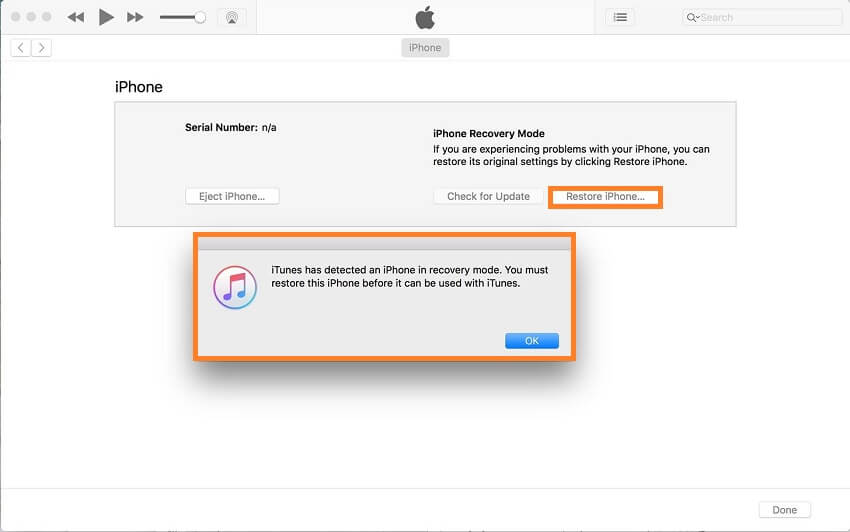
Tip 3. Obnovte své Apple ID přes Apple (resetovat heslo)
Pokud jste zapomněli heslo svého zařízení Apple, doporučujeme nezadávat heslo více než jednou. To by vedlo k 24hodinové odstávce. Nelze jej zrušit, i když znáte své heslo, proto postupujte moudře. Doporučeným řešením je resetování hesla.
Zde jsou kroky k resetování hesla pro všechna vaše zařízení Apple, pokud jsou na seznamu vašich důvěryhodných zařízení.
Krok 1. Přejděte na svém zařízení Apple do Nastavení a klepněte na své jméno.
Krok 2. Nyní přejděte na Heslo a zabezpečení a poté Změnit heslo.
Krok 3. Pokud je vaše zařízení Apple přihlášeno k iCloudu, budete požádáni o zadání hesla.
Krok 4. Zadejte heslo iCloud a poté nastavte nový kód pro své zařízení.
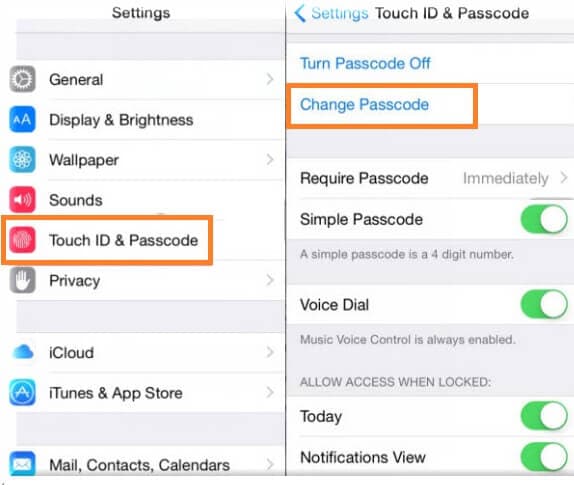
Část 3. Jak změnit Apple ID na iPhone?
Pokud jste si zakoupili repasovaný iPhone a přidali jste k němu Apple ID předchozího majitele, je rozumné Apple ID změnit. Můžete přidat vlastní nebo přidat ID někoho, koho znáte. Apple vám nabízí jednoduché kroky ke změně účtu na iPhone.
Krok 1. Navštivte příslušnou stránku společnosti Apple, odeberte ID a přihlaste se pomocí svého účtu.
Krok 2. Přejděte do části Účet a zvolte Upravit. Odtud uvidíte nový seznam možností.
Krok 3. Vyberte Změnit Apple ID.
Krok 4. Aktualizujte svou e-mailovou adresu a klikněte na Pokračovat.
Krok 5. A je to!
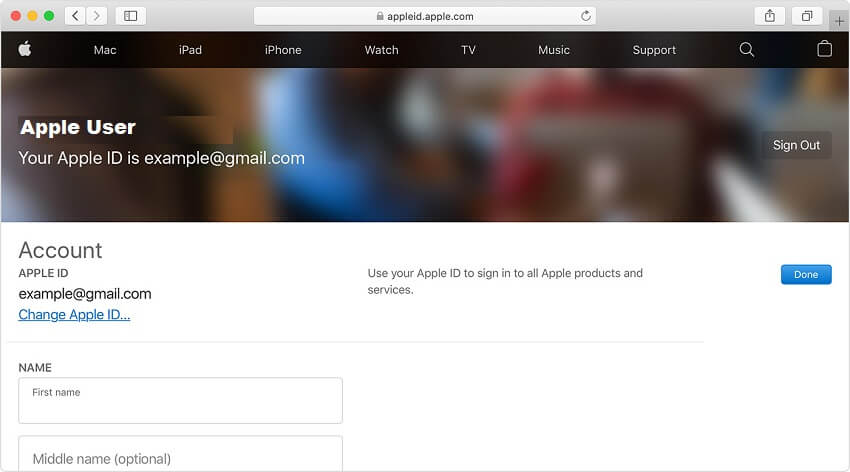
Závěr:
Získání účtu Apple vám může zničit den a bránit vaší práci. Naštěstí existují vhodné způsoby, jak problém se zamčeným účtem Apple vyřešit rychle a bez poškození. Zde jsme diskutovali o nejlepších technikách odemknutí účtu Apple. Doufejme, že vám tyto tipy pomohly získat přístup k obsahu vašeho iPhone.
poslední články